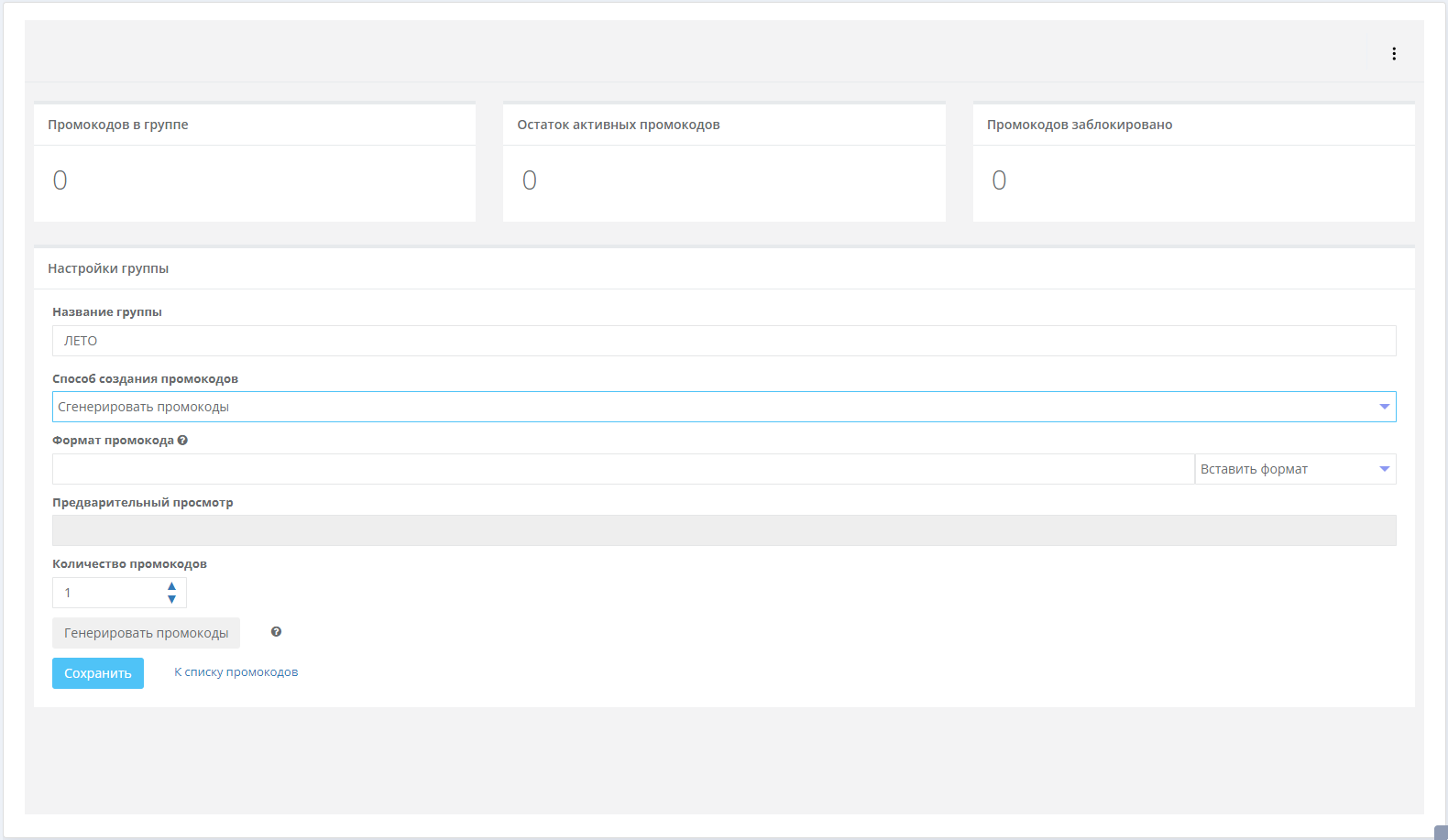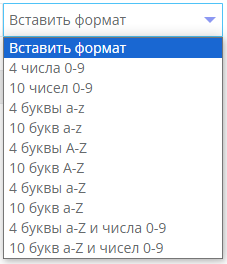Промокоды Smart Communications
Информация о выданных промокодах сохраняется в профиль клиента. Эта информация может затем использоваться в построителе сегментов.
Переход в раздел Промокоды осуществляется по ссылке Промокоды в главном меню. На главной странице раздела выводится список групп промокодов.
Для каждой группы промокодов на странице отображается:
- Название;
- Общее количество промокодов в группе;
- Остаток активных промокодов. Например, в группе 1000 промокодов, а активных — 700. Это значит, что 300 промокодов уже были отправлены клиентам.
- Промокодов заблокировано — количество заблокированных промокодов в группе. Подробнее о блокировке промокодов читайте ниже.
Группу промокодов можно изменить или удалить, нажав на соответствующие кнопки.
Создание группы промокодов
Создание новой группы промокодов осуществляется по кнопке Создать новую группу в правом верхнем углу страницы. В открывшемся окне необходимо внести Название группы промокодов, выбрать Способ создания промокодов, заполнить необходимые поля и нажать кнопку Сохранить.
Доступные способы создания промокодов:
- Загрузить промокоды,
- Импорт из файла,
- Сгенерировать промокоды.
Генерация промокодов
Если выбран способ генерации, то следует выбрать формат генерируемых промокодов и их количество. Макрос для формата промокода должен иметь вид {string('0-9, 4)}}, где в одинарных кавычках указывается диапазон цифр или букв алфавита, а число в конце — длина промокода. Желаемый формат можно выбрать из предложенного списка (см. изображение справа). Форматы можно комбинировать, добавляя их в строку. Также можно добавлять префикс или постфикс. Пример: Чтобы генерировался промокод вида LETO-L5070RLLjJLWqpf, необходимо выбрать форматы 4 числа 0-9 и 10 букв a-Z и ввести нужный префикс (в данном случае LETO-) . Формат будет выглядеть так: LETO-L{string('0-9', 4)}{string('a-Z', 10)} |
Загрузка промокодов
Промокоды можно сгенерировать в другой системе (см. Как создать выпуск купонов в модуле Loymax Loyalty) и затем загрузить в Smart Communications. Существует два способа загрузки:
- Через веб-интерфейс. Промокоды загружаются в группы. Чтобы загрузить промокоды в существующую группу, нажмите Изменить в строке с необходимой группой. Скопируйте сформированные промокоды и вставьте в поле Загрузить промокоды. Каждый промокод должен быть в отдельной строке (как показано на изображении выше).
- С помощью методов API.
Выдача промокода
Система позволяет раздавать клиентам промокоды в массовых рассылках и кампаниях.
Чтобы клиент получил в сообщении промокод, необходимо использовать макрос:
- {{client.promocode('<имя_группы>')}} — для первичной выдачи промокода.
- {{client.last_promocode('<имя_группы>')}} — для повторной выдачи промокода. Например, если необходимо в сообщении напомнить клиенту промокод, который ему выдавался ранее.
В скобках указывается обязательный параметр — название группы, из которой необходимо взять промокод. Например:
 |
В каждом письме отправляется уникальный промокод. Если в рассылке будет отправлено 1000 промокодов, то количество активных промокодов в группе уменьшится на 1000.
Во вкладке Промокоды в профиле клиента выводится информация обо всех промокодах, которые были выданы клиенту. Для каждого промокода отображается информация был ли он выдан первично или повторно.
Использование промокодов в Построителе сегментов
Данные о выданных промокодах можно использовать для фильтрации при построении сегментов в Построителе сегментов. Например — "Найти всех клиентов, которым был выдан промокод из группы "Скидка 30% на товары для школьников".
В построителе сегментов для работы с данными промокодов используется группа Промокоды. В группе доступны фильтры:
- Количество выданных промокодов;
- Выданные промокоды из группы.
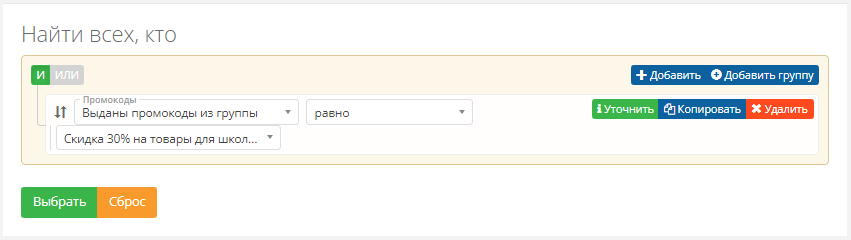 |